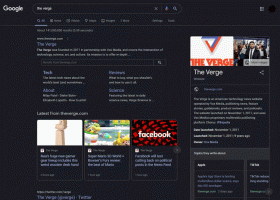Microsoft מפרטת את מצב הביצועים ב-Edge
לפני מספר שבועות, מיקרוסופט הציגה בשקט את מצב ביצועים עבור דפדפן ה-Edge שלה. מצב זה עדיין אינו זמין לציבור, אך חלק מהמשתמשים יכולים להפעיל אותו ב-Edge Canary באמצעות פקודה פשוטה. בזמן הכתיבה על כיצד להפעיל מצב ביצועים ב-Microsoft Edge, לא היה מידע ספציפי על אופן הפעולה של מצב זה. כל מה שהיה לנו היה תיאור מעורפל שטען ש"מצב ביצועים עוזר לך לייעל את המהירות, היענות, זיכרון, מעבד ו שימוש בסוללה." בגרסה האחרונה של Canary, מיקרוסופט סיפקה קצת יותר פרטים על מצב ביצועים ב-Edge דפדפן. החברה עדיין לא הכריזה על מצב זה, אבל עכשיו אנחנו יודעים מה היא עושה.
כשאתה מדליק מצב הופעה ב-Microsoft Edge, הדפדפן מאפשר באופן אוטומטי Sleeping Tabs עם פסק זמן מוגדר ל-5 דקות. כמו כן, הוא מאט את האנימציות כאשר Edge אינו בשימוש. חוץ מזה, זה יכול להפחית את איכות הווידאו ולהפוך אותו לפחות חלק. שינויים אלה עשויים להעניק למשתמשים שיפור משמעותי בביצועים במכונות נמוכות עם מעט זיכרון ופחות מעבדים חזקים. חשוב לציין ששיפורי הביצועים המדויקים יהיו תלויים במערכת שלך תְצוּרָה. הבדיקות שלנו הראו שמצב ביצועים נותן מעט עד לא יתרונות למחשב הגון עם מעבד 6 ליבות מודרני ו-16 ג'יגה-בייט של זיכרון RAM.
בנוסף לספק מידע נוסף על מצב ביצועים, מיקרוסופט הביאה אותו ל-Edge ב-macOS.
הפעל מצב ביצועים ב-Edge עבור macOS
כדי להפעיל מצב ביצועים ב-Edge עבור macOS, עליך לעדכן את הדפדפן לגרסה 92, ולאחר מכן להפעיל את Terminal ולהזין את הפקודה הבאה: /Applications/Microsoft\ Edge\ Canary.app/Contents/MacOS/Microsoft\ Edge\ Canary --enable-features=msPerformanceModeToggle.
זכור שמיקרוסופט מוציאה לאט לאט את מצב ביצועים עבור Microsoft Edge, כך שייתכן שהוא לא זמין עבורך אפילו בגרסה העדכנית ביותר של Edge Canary 92. בינתיים, אתה יכול להפחית את צריכת המעבד וה-RAM על ידי הפעלת Sleeping Tabs ו בוסט להפעלה. שתי התכונות החדשות יחסית הללו זמינות ב-Edge Stable ואינן דורשות הפעלת דגלים ניסיוניים כלשהם.